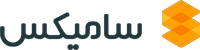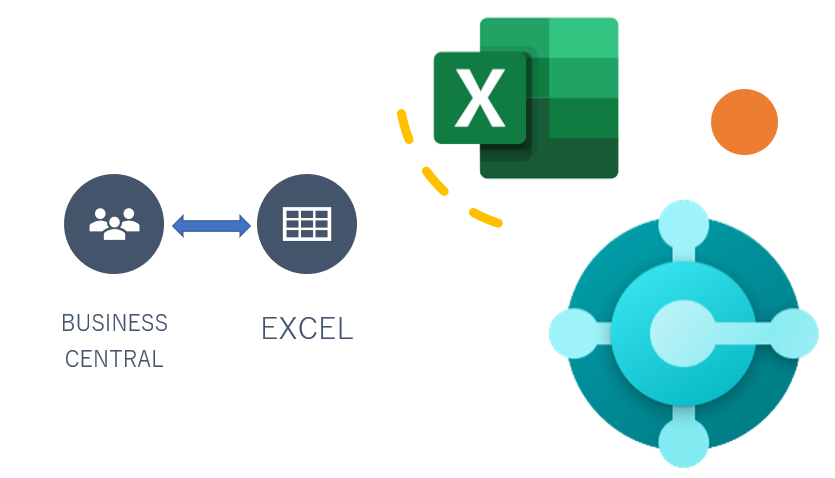همه کسبوکارها به دادههای دقیق و دادهمحور برای تصمیمگیری نیاز دارند. اما اغلب، استخراج، تجمیع و تحلیل این اطلاعات از سیستمهای ERP بهطور مستقیم با محدودیتهای ذاتی روبرو میشود. در این نقطه است که Microsoft Excel و Microsoft Dynamics 365 Business Central وارد عمل میشوند تا این چالش را برطرف کنند.
در این مقاله به شما نشان میدهیم چگونه با ادغام این دو ابزار پرکاربرد، میتوانید از یک سو به ساختار دقیق و یکپارچه Business Central دسترسی پیدا کنید و از سوی دیگر، از انعطافپذیری بینظیر اکسل برای تحلیل عمیق و ایجاد گزارشهای سفارشی بهرهمند شوید.
جایگاه اکسل در کنار سیستمهای ERP امروزی
با وجود پیشرفت چشمگیر ابزارهای تحلیل داده مانند Power BI، هنوز هم اکسل به عنوان ابزاری محبوب و ضروری برای تحلیل سریع دادهها، گزارشگیریهای سفارشی و عملیات ویرایش انبوه در میان مدیران مالی، عملیاتی و حتی فروش مطرح است. دلیل این محبوبیت در سادگی استفاده بینظیر، سرعت عمل در تحلیلهای موقت (ad-hoc)، قابلیتهای پیشرفتهای مانند Pivot Table و Power Query، و همچنین امکان اتصال مستقیم به منابع داده مختلف نهفته است. اکسل به کاربران اجازه میدهد بدون نیاز به دانش تخصصی برنامهنویسی، دادهها را به سرعت دستکاری، فیلتر و بصریسازی کنند و بینشهای فوری کسب نمایند.
اهمیت اتصال اکسل به ERP در کسبوکارها
برای بسیاری از کسبوکارها، ادغام اکسل با ERP Business Central نه تنها کار را راحتتر میکند، بلکه به شکل چشمگیری بهرهوری کارکنان را نیز افزایش میدهد. از مهمترین مزایای این اتصال میتوان به موارد زیر اشاره کرد:
- ایجاد گزارشهای تحلیلی لحظهای بدون نیاز به توسعهدهنده: کاربران میتوانند خودشان گزارشهای مورد نیازشان را بر اساس دادههای لحظهای ERP ایجاد کنند.
- ویرایش مستقیم و سریع دادهها و بروزرسانی آنها در ERP: فرآیندهای اصلاح و ورود اطلاعات انبوه، به طرز چشمگیری تسریع میشود.
- افزایش دقت و کاهش خطای انسانی: با استفاده از ابزارهای اتوماسیون و اعتبارسنجی اکسل، خطاهای انسانی در ورود و ویرایش دادهها به حداقل میرسد.
- تسریع فرآیندهای کنترلی و تصمیمگیری: با دسترسی سریع و آسان به بینشهای کلیدی، مدیران میتوانند تصمیمات بهموقع و آگاهانهتری اتخاذ کنند.
قابلیتهای کلیدی: Open in Excel و Edit in Excel در Business Central
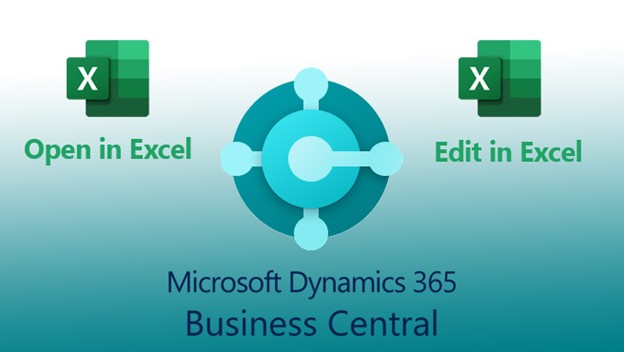
Business Central دو روش اصلی و کاربردی برای تعامل با دادهها از طریق اکسل ارائه میدهد:
Open in Excel: مشاهده سریع و گزارشگیری آفلاین
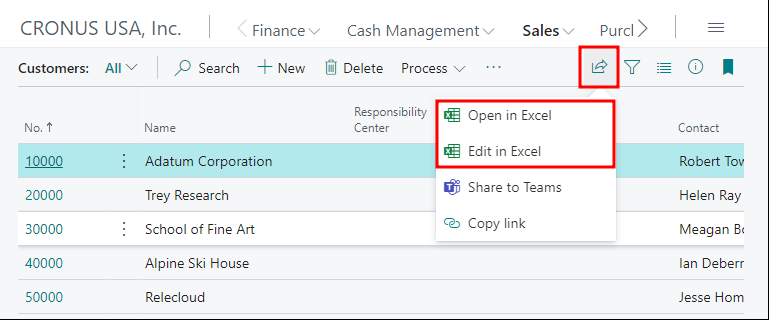
این قابلیت به شما اجازه میدهد تا دادههای نمایش داده شده در هر صفحه از Business Central (مانند لیست مشتریان، سفارشها، یا محصولات) را صرفاً در قالب یک فایل Excel استخراج کنید. این فایل، یک کپی خواندنی (Read-Only) از دادهها در زمان استخراج است.
- کاربرد: مناسب برای مشاهده سریع دادهها، تهیه گزارشهای آفلاین برای اشتراکگذاری، یا آرشیو کردن اطلاعات.
- مراحل استفاده:
- وارد صفحهای مانند لیست مشتریان یا سفارشها در Business Central شوید.
- گزینه “Open in Excel” را انتخاب کنید.
- فایل اکسل حاوی دادهها باز میشود.
Edit in Excel: ویرایش انبوه و بازگرداندن دادهها به ERP
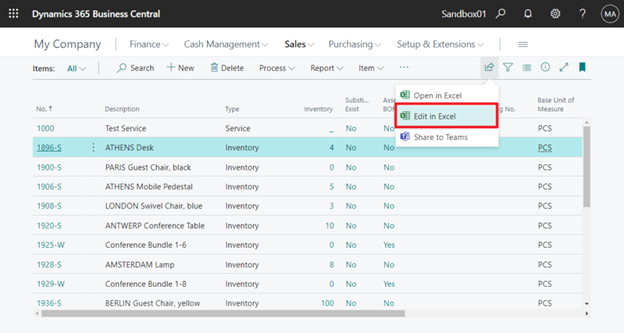
یکی از قدرتمندترین قابلیتهای Business Central، امکان ویرایش دادهها در اکسل و بازگرداندن آنها به ERP است. این ویژگی که با عنوان “Edit in Excel” شناخته میشود، به کاربران اجازه میدهد دادههای نمایش دادهشده در صفحات ERP را به اکسل ارسال کرده، تغییرات لازم را اعمال کنند و سپس مجدداً به Business Central بازگردانند. این قابلیت از طریق یک افزونه (Add-in) مایکروسافت آفیس که در اکسل نصب میشود، ارتباط زنده با Business Central را برقرار میکند.
- مراحل استفاده از Edit in Excel:
- در Business Central، وارد صفحهای مانند لیست قیمتها، موجودی کالاها یا اطلاعات مشتریان شوید.
- گزینه “Edit in Excel” را انتخاب کنید.
- یک فایل اکسل متصل به سیستم از طریق افزونه Microsoft Dynamics Office Add-in باز میشود. (این افزونه به طور خودکار یا با یک نصب ساده در اکسل شما فعال میشود).
- سلولهای مورد نظر را ویرایش کنید.
- روی گزینه “Publish” در افزونه اکسل کلیک کنید تا تغییرات در Business Central اعمال شوند.
تفاوت بین Open in Excel و Edit in Excel در Business Central
در Business Central دو نوع روش تعامل با Excel وجود دارد که بسته به نیاز سازمان میتوان از هرکدام استفاده کرد:
چه نوع دادههایی قابل ویرایش در اکسل هستند؟
تقریباً تمامی دادههای جدولی که در Business Central قابل مشاهده هستند، میتوانند از طریق Edit in Excel ویرایش شوند، از جمله:
- اطلاعات مشتریان و تأمینکنندگان (مثل شماره تلفن، آدرس).
- لیست قیمتها و تخفیفها.
- سفارشهای خرید و فروش (برای اصلاحات اولیه پیش از نهاییسازی).
- دادههای مربوط به پروژهها و فعالیتها.
- کارت کالا و اطلاعات موجودی (مثلاً ویرایش گروهی موجودی انبار برای انطباق با نتایج انبارگردانی).
- نکته مهم: اگرچه Edit in Excel قدرتمند است، اما برای ورود تراکنشهای مالی پیچیده یا فاکتورهای کامل، استفاده از رابط کاربری خود Business Central یا APIهای تخصصیتر معمولاً توصیه میشود تا از دقت و انطباق کامل با قوانین کسبوکار اطمینان حاصل شود.
کاربردهای عملی و کلیدی Edit in Excel در محیطهای سازمانی:
- بهروزرسانی سریع قیمتها: تیم فروش میتواند در ایام خاص مانند جشنوارهها، لیست قیمت صدها کالا را در عرض چند دقیقه با دقت بالا بهروزرسانی کند.
- اصلاح دستهای سفارشها: پیش از نهاییسازی سفارشات، امکان اعمال تغییرات گروهی برای تسریع فرآیندها.
- بهروزرسانی اطلاعات مشتریان/تأمینکنندگان: بر اساس دادههای جدید وارداتی یا اصلاحات تیمی، اطلاعات تماس را به صورت انبوه تصحیح کنید.
- ویرایش گروهی موجودی انبار: تطبیق سریع و دقیق موجودی سیستمی با نتایج فیزیکی انبارگردانی.
ساخت گزارشهای تحلیلی پویا و داشبورد با Pivot Table و Power Query
فراتر از استخراج ساده دادهها، Business Central امکان اتصال پویا و عمیقتر به اکسل را برای تحلیلهای پیشرفتهتر فراهم میکند. اینجاست که قابلیتهایی مانند Pivot Table و Power Query وارد عمل میشوند.
اتصال جداول Business Central به اکسل: OData Feed و Power Query
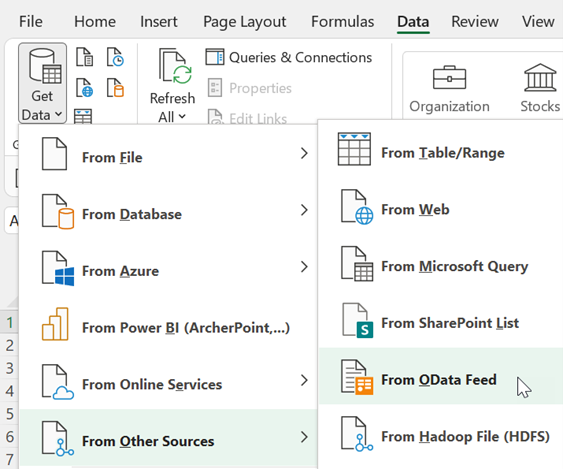
برای اتصال مستقیم و پویای دادههای ERP به اکسل میتوان از پروتکل استاندارد وب OData Feed استفاده کرد.
- OData Feed چیست؟ این یک پروتکل باز برای دسترسی به دادهها از طریق وب است. Business Central قابلیت انتشار دادههای خود را از طریق OData Feed دارد که به ابزارهایی مانند اکسل و Power BI اجازه میدهد به آنها متصل شوند.
- نحوه پیدا کردن URL OData Feed: در Business Central، به بخش “Web Services” بروید. در اینجا لیستی از صفحات و گزارشهایی که میتوانید به صورت OData منتشر کنید را خواهید دید. URL مربوط به هر کدام را میتوانید از این بخش کپی کنید.
Power Query در اکسل
Power Query یکی از قدرتمندترین ابزارهای اکسل برای دریافت، تبدیل و بارگذاری (ETL) دادههاست. با اتصال به OData Feed مربوط به جداول Business Central، میتوانید:
- دریافت دادهها: از طریق “Get Data” در اکسل، گزینه “From Other Sources” و سپس “OData Feed” را انتخاب کرده و URL مربوط به Business Central را وارد کنید.
- فیلتر و پردازش دادهها: در محیط Power Query Editor، دادهها را قبل از بارگذاری در اکسل فیلتر، پاکسازی، ادغام یا تغییر شکل دهید (مثلاً حذف ستونهای اضافی، تغییر فرمت دادهها). این مرحله برای تضمین کیفیت دادهها در گزارش نهایی حیاتی است.
- بهروزرسانی خودکار: پس از تنظیم اتصال در Power Query، هر بار میتوان دادههای جدید را تنها با یک کلیک (Refresh) به صورت خودکار دریافت کرد و تحلیلها را بهروز نگه داشت.
ساخت Pivot Table
پس از آمادهسازی دادهها توسط Power Query و بارگذاری آنها در اکسل، میتوانید از قابلیت Pivot Table برای تحلیلهای مدیریتی عمیق استفاده کنید. Pivot Table به شما اجازه میدهد دادهها را به صورت پویا دستهبندی، جمعبندی و فیلتر کنید تا بینشهای جدیدی از آنها استخراج شود. این گزارشها به راحتی قابل شخصیسازی بوده و میتوان آنها را بر اساس نیازهای هر واحد سازمانی طراحی کرد.
طراحی داشبوردهای مدیریتی در Excel با استفاده از OData و Pivot Table
با استفاده از دادههای ERP در اکسل، میتوانید داشبوردهایی حرفهای طراحی کنید که شامل نمودارهای دینامیک، فیلترهای تعاملی (مانند Slicer) و KPIهای کلیدی باشند. این داشبوردها با اتصال پویا به Business Central، قابلیت بهروزرسانی خودکار دارند و دید جامع و لحظهای از عملکرد کسبوکار را فراهم میکنند.
معرفی Excel Layouts در ساخت گزارشها
Business Central از قابلیت جدید و بسیار مهمی به نام Excel Layouts برای طراحی گزارشها استفاده میکند. این قابلیت یک جایگزینی سادهتر و قابل فهمتر برای طراحی گزارشهای RDLC (Report Definition Language Client) سنتی است که اغلب به دانش برنامهنویسی نیاز داشت.
مزایای استفاده از Excel Layout برای گزارشگیری:
- طراحی گزارش در محیط آشنای Excel: کاربران میتوانند از تمام قابلیتهای اکسل (فرمولها، قالببندی شرطی، نمودارها) برای طراحی گزارشهای خود استفاده کنند.
- امکان افزودن فرمولها، نمودارها و قالببندی پیشرفته: بدون نیاز به کدنویسی پیچیده، ظاهری حرفهای به گزارشهای خود بدهید.
- یکپارچگی بهتر با سیستمهای داخلی سازمان: به دلیل ماهیت فایل اکسل، به اشتراکگذاری و ادغام با سایر ابزارها آسانتر است.
- صرفهجویی در زمان توسعه و انتشار گزارش: فرآیند طراحی و اعمال تغییرات در گزارشها به طرز چشمگیری تسریع میشود.
- مثال کاربردی: تصور کنید میخواهید یک فاکتور فروش کاملاً سفارشی با لوگوی شرکت، جزئیات خاص تخفیفها و فرمت دلخواه خود طراحی کنید. با Excel Layout میتوانید به سادگی یک قالب اکسل بسازید، فیلدهای Business Central را در آن قرار دهید و آن را به عنوان یک گزارش استاندارد در سیستم منتشر کنید.تحلیل دادههای ERP در Excel بدون Power BI: چه زمانی کافیست؟
در سازمانهایی که هنوز به Power BI مهاجرت نکردهاند یا به دنبال تحلیلهای درونسازمانی ساده و سریع هستند، Excel با کمک Power Query میتواند جایگزین مناسبی باشد. اکسل برای سناریوهای زیر کاملاً کافی است:
- تحلیلهای یکبار مصرف و Ad-hoc: زمانی که نیاز به یک تحلیل سریع روی یک مجموعه داده خاص دارید.
- گزارشهای با پیچیدگی متوسط: برای ساخت داشبوردهای ساده و گزارشهای مالی و عملیاتی که نیاز به بصریسازیهای خیلی پیچیده ندارند.
- کاربری آفلاین: زمانی که کاربران نیاز دارند گزارشها را دانلود کرده و بدون اتصال به اینترنت تحلیل کنند.
- مهارت تیم: اگر تیم شما با اکسل بسیار راحت است و تمایلی به یادگیری ابزارهای جدیدتر ندارد.
نکات امنیتی در اتصال اکسل به ERP
با توجه به اینکه در این روش دادههای حیاتی سازمان در معرض استفاده خارج از محیط کنترلشده ERP قرار میگیرند، رعایت ملاحظات امنیتی ضروری است:
- مدیریت سطح دسترسی کاربران در Business Central: اطمینان حاصل کنید که هر کاربر تنها به دادههایی دسترسی دارد که برای نقش خود نیاز دارد (اصل حداقل دسترسی).
- استفاده از رمزگذاری در فایلهای Excel: فایلهای اکسل حاوی دادههای حساس را رمزگذاری کنید تا در صورت سرقت یا دسترسی غیرمجاز، دادهها محافظت شوند.
- محدودسازی دسترسی به Web Services: دسترسی به OData Feeds و سایر Web Services را از طریق Azure Active Directory و قوانین فایروال محدود کنید.
- مانیتورینگ لاگهای تغییرات و Export: به طور منظم لاگهای سیستم را برای شناسایی هرگونه فعالیت مشکوک در زمینه استخراج یا ویرایش دادهها بررسی کنید.
- احراز هویت امن: برای اتصال OData از روشهای احراز هویت قوی مانند OAuth 2.0 که بر پایه Azure Active Directory است، استفاده کنید تا امنیت اتصال تضمین شود.
نتیجهگیری: اکسل، ابزار مکمل هوشمند Business Central
ترکیب Microsoft Excel و Dynamics 365 Business Central میتواند مزایای بیشماری برای سازمانها به همراه داشته باشد. این ترکیب نه تنها فرآیندهای گزارشگیری و تحلیل را تسریع میکند، بلکه دقت بینشها و تصمیمگیریها را نیز افزایش میدهد. در نهایت، انعطافپذیری و آشنایی با اکسل در کنار ساختار قدرتمند و یکپارچه Business Central، اکوسیستمی منسجم و دادهمحور را در سازمانها به وجود میآورد که به شما امکان میدهد پتانسیل نهفته در دادههای خود را آزاد کنید و به سوی رشد و موفقیت گام بردارید.
برای دریافت مشاوره رایگان و آشنایی بیشتر با قابلیتهای این اتصال، کافیست فرم درخواست دمو را تکمیل کنید. مشاوران ما در اولین فرصت با شما تماس خواهند گرفت و راهکارهای متناسب با نیازهای کسبوکارتان را ارائه خواهند داد.
پرسشهای متداول
-
آیا استفاده از Edit in Excel نیاز به لایسنس خاصی دارد؟ خیر، این قابلیت در نسخههای استاندارد Business Central در دسترس است و تنها نیاز به نصب افزونه Microsoft Dynamics Office Add-in در اکسل دارید.
-
تفاوت Excel Layout با گزارشهای استاندارد RDLC چیست؟ Excel Layout طراحی گزارش را در محیط آشنای اکسل به شدت سادهتر کرده و نیاز به برنامهنویسی پیچیده ندارد. در حالی که گزارشهای RDLC (Report Definition Language Client) برای طراحی و تغییرات، پیچیدهتر هستند و معمولاً نیاز به تخصص توسعهدهنده دارند.
-
آیا اکسل میتواند جایگزین Power BI شود؟ در برخی موارد تحلیلی ساده، گزارشهای موقت (ad-hoc) و نیاز به کاربری آفلاین، بله، اکسل میتواند کافی باشد. اما برای تحلیلهای پیشرفته، بصریسازیهای حرفهای، داشبوردهای تعاملی سازمانی و به اشتراکگذاری گسترده، Power BI گزینه مناسبتری است.
-
آیا اتصال OData به اکسل دائمی است؟ بله، در صورت ذخیره ارتباط در Power Query، هر بار میتوان دادههای جدید را تنها با یک کلیک “Refresh” در اکسل بهروزرسانی کرد، بدون نیاز به انجام مجدد مراحل اتصال.
-
آیا امکان فیلترگذاری داینامیک روی دادههای ERP در اکسل وجود دارد؟ بله، با استفاده از قابلیتهای Pivot Table، Slicer و توابع پیشرفته اکسل میتوان فیلترگذاریهای داینامیک و تعاملی روی دادهها انجام داد.